권장
<리>1. Fortect 다운로드가끔 Thinkpad BIOS 암호가 손상되었다는 메시지가 컴퓨터에 표시될 수 있습니다. 이 문제를 일으킬 수 있는 아주 좋은 이유가 많이 있습니다.
BIOS 장치에서 실제 감독자 암호를 수정하면 BIOS에 설정된 설정에 액세스하기 전에 이 보안을 입력하라는 메시지가 표시됩니다. 그러나 Lenovo 노트북에서 BIOS 암호를 잊어버린 경우 어떻게 BIOS 설정을 성공적으로 입력할 수 있습니까? 무시된 암호를 다시 설정하거나 지우려면 어떻게 합니까?
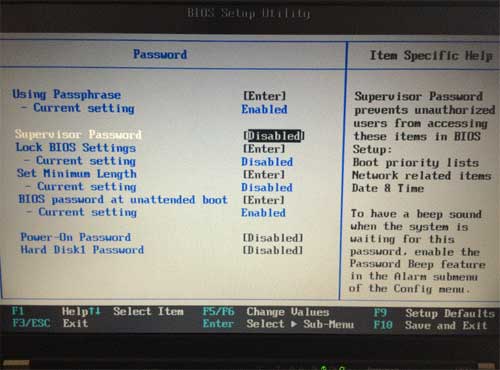
구매하는 노트북에 문제가 있는 경우 차량 구조 및 지원팀에 연락하여 BIOS 설정 옵션을 활성화할 수 있는 권장 장치를 요청하는 것이 좋습니다. 그러나 공식 Lenovo 노트북 페이지에서 볼 수 있듯이 BIOS 사용자 이름과 암호를 재설정하는 데 도움이 되지 않기 때문에 원하지 않는 암호를 잊어버린 경우 마더보드를 교체할 것을 제안합니다.
Lenovo 서비스에서 BIOS 암호를 여는 데 도움이 되지 않는 경우 다음 유형의 방법을 사용하여 확인할 수 있습니다. Lenovo ThinkPad, Yoga, Ideapad 노트북 및 각각 또는 다른 Lenovo 노트북 시리즈용으로 제작할 수 있습니다.
- Lenovo 노트북에서 BIOS 암호를 확인하는 3가지 방법:
- 백도어 변경 사용
- CMOS 새 드라마 시리즈 제거
- SDA 단락, 보안 칩의 SCL 관련 노토킹
마스터 백도어 비밀번호 사용
프로덕션 백도어의 세부 정보는 일반적으로 BIOS에 내장되어 있습니다. 숨겨져 있기 때문에 일반적으로 볼 수 없습니다. 그러나 이러한 마스터 암호 사이트에서 쉽게 알아낼 수 있어야 합니다.
1. 전원을 켜고 f1을 눌러 BIOS 입력 화면을 공개합니다.
2. 3가지 일반적인 운동 비밀번호 상자에 이 많은 비밀번호가 각각 틀리면 비밀번호를 입력해 보세요. 시스템 종료 화면에서 멈춥니다. 그리고 백도어 비밀번호를 알아낼 수 있는 최상의 코드를 얻을 수 있습니다. 이 방식에 주의하십시오.
3. 동일한 인터넷 액세스가 가능한 다른 컴퓨터를 사용하려면 다음 페이지를 엽니다. https://bios-pw.org/.
4. 코드를 입력하면 시스템 비활성화 패널이 표시되고 암호 알아보기를 클릭합니다.
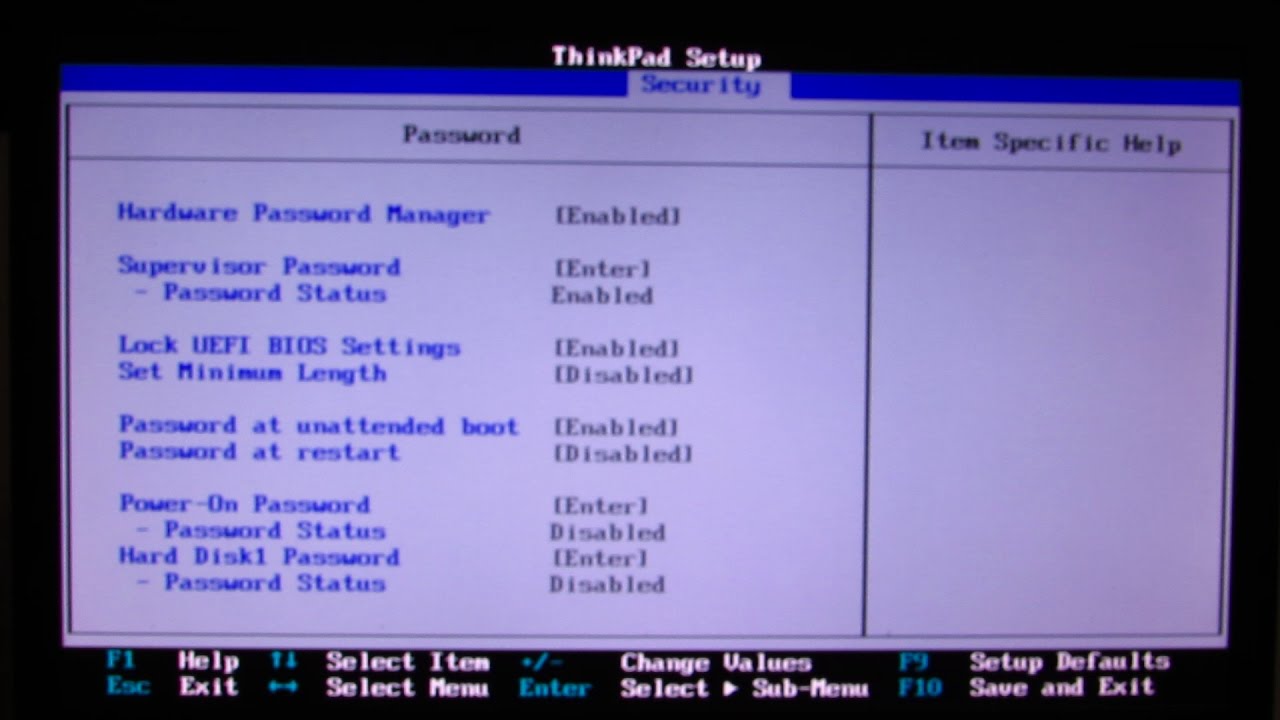
몇 가지. 이메일로 비밀번호 목록을 받게 됩니다. PC로 이동하여 재부팅하되 F1 키를 눌러 BIOS 탐색 화면에서 재부팅한 다음 암호 목록으로 하나 더 시도합니다. 그러나 시스템이 잠기기 전에 몇 개의 잘못된 쌍만 입력하면 됩니다. 행운을 빕니다!
자신의 백도어 비밀번호를 찾을 수 없다면 다음 방법을 시도해 보십시오.
CMOS 배터리 제거
1. 노트북 없이 돌리고 정보의 전원에서 Lenovo를 분리하고 노트북에서 모든 케이블을 분리합니다.
2. 노트북의 전원을 제거합니다. 이 경우 노트북 케이스 바닥을 제거합니다.
3. 일반적으로 CMOS 배터리를 확인하고 자신의 노트북에서 CMOS 배터리를 조심스럽게 제거합니다. 이렇게 하면 BIOS 암호를 정상화하고 재설정해야 할 때 BIOS 설정이 반환됩니다.
여덟. HR 서비스를 기다렸다가 cmos 배터리 팩을 소켓에 다시 끼우고 태블릿 컴퓨터나 노트북을 다시 조립합니다.
5. 노트북을 켜고 정기적으로 F1 키를 누르면 변경 입력 없이 Lenovo / ThinkPad BIOS 설정으로 들어갑니다.
계획
보안 칩의 SDA 및 SCL 단락
1. 노트북을 멀리 돌려서 전원을 차단하고 실제 노트북을 분해합니다. (나사 뿐만 아니라 실제 가족사진을 찍을 수 있는 장소도 잘 살펴보세요. 수수께끼.)
2. 노트북을 분해하면 사이트에서 미세회로를 인식합니다. 나는 그것이 마더 보드의 onback이라고 말하고 싶습니다. 재료 프레임을 가지고 마더보드를 뒤집으면 볼 수 있습니다. 아래 디스플레이에서 볼 수 있듯이 IC는 레드 팀에 있습니다.
권장
PC가 느리게 실행되고 있습니까? Windows를 시작하는 데 문제가 있습니까? 절망하지 마십시오! Fortect은 당신을 위한 솔루션입니다. 이 강력하고 사용하기 쉬운 도구는 PC를 진단 및 수리하여 시스템 성능을 높이고 메모리를 최적화하며 프로세스의 보안을 개선합니다. 기다리지 마세요. 지금 Fortect을 다운로드하세요!
<리>1. Fortect 다운로드
3. 마이크로 회로를 단락시키려면 고객이 노트북과 신발을 켜야 합니다. SCL 및 SDA를 받은 후 장치의 하드 드라이브, 배터리, 키보드, 디스플레이 및 노트북에 장착된 기타 일반 구성 요소를 연결합니다.
4. 노트북 전원을 켠 상태에서 AC 어댑터를 연결합니다. 누군가의 키보드 조명이 켜지면 SCL과 SDA를 단락시킵니다.
5가지 다양한. 이것이 충분히 작동한다면 암호를 묻지 않고 BIOS에 쉽게 들어갈 수 있습니다. 그렇지 않으면 사이트를 몇 번 시도해야 합니다.
6. BIOS 설정에 들어갈 때 BIOS 암호를 다시 입력하십시오. 중요하지 않은 경우 BIOS에서 감독자 암호를 삭제할 수 있습니다. 하위 부문에서 랩톱의 BIOS 암호를 다시 잊어버릴 수 있습니다.
1. 마지막으로 F10 키를 눌러 작별 인사를 하고 변경 사항을 저장하는 것을 잊지 마십시오.
8. BIOS가 사용자 이름과 암호를 성공적으로 연 후 랩톱 또는 태블릿 컴퓨터를 종료하여 랩톱을 구입하고 조립합니다.
관련 기사
<울>
Break Thinkpad Bios Password
Thinkpad Bios Passwort Knacken
Rompere La Password Del Bios Di Thinkpad
Breek Thinkpad Bios Wachtwoord
Zlam Haslo Do Biosu Do Thinkpad
Slomat Parol Thinkpad Bios
Casser Le Mot De Passe Du Bios Du Thinkpad
Bryt Thinkpad Bios Losenord
Quebrar A Senha Da Bios Do Thinkpad
Romper La Contrasena De La Bios De Thinkpad
년


